不少需要用到sql2005的程序,有很多新手還是會操作,這裡寫個詳細的圖文教程送個菜鳥們,高手請飄過。適用於獨立主機的朋友使用,如果你還沒安裝,請按照這個教程來安裝 SQL Server 2005圖文安裝教程,超詳細
下面是SQL Server 2005恢復數據庫的詳細過程
1;打開SQL Server Management Studio並登錄,這個一般在開始——程序裡面找到
2;鼠標右鍵單擊數據庫——新建數據庫
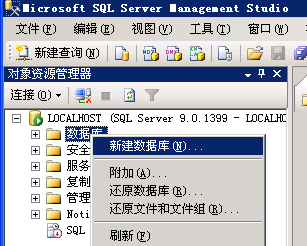
3;彈出來的框裡,填寫數據庫名稱,我這裡填寫的是sqlqtdy,這個根據自己需求來填寫,其它的默認,然後點確定

4;為了安全,我們還需要單獨的建立個數據庫用戶名。展開下面的安全性,鼠標右鍵單擊登錄名,點擊新建登錄名
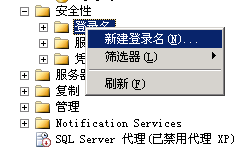
5;登錄名填寫好,我這裡實例下的qtdy,現在SQL Server身份驗證,不要勾選強制密碼過期和用戶在下次登錄時必須更改密碼,下面的默認數據庫那裡選擇好我們剛才建立的數據庫,我這裡實例的是sqlqtdy
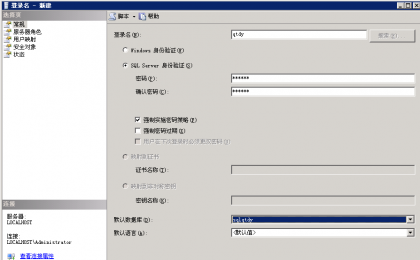
6;先不要點確定,再點這個對話框左上側,用戶映射
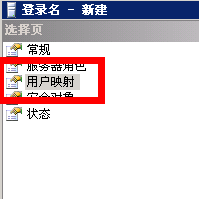
7;在旁邊的,映射到此登錄名的用戶,找到我們剛才建立的那個數據庫,用鼠標先點兩下那個數據,然後勾選這個數據庫,然後下面再勾選db_owner和public
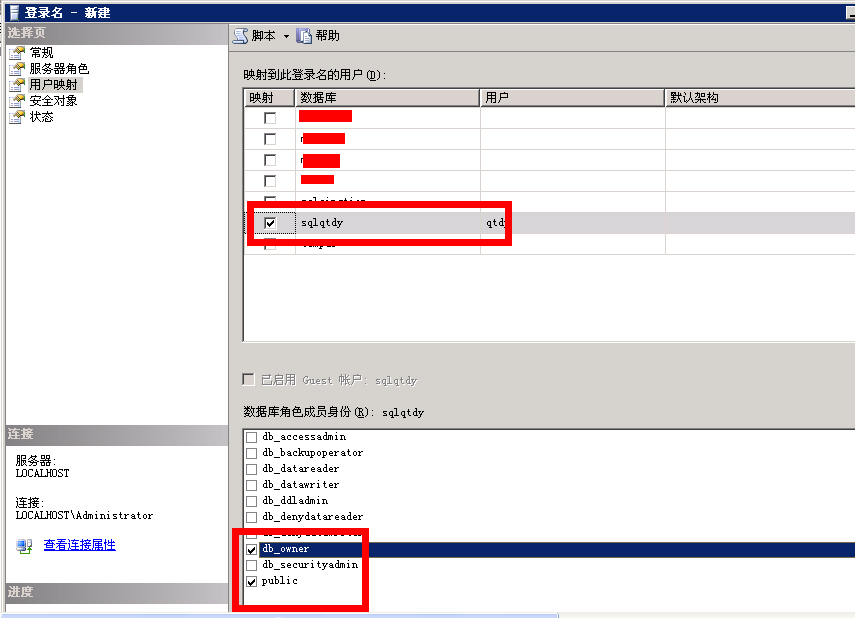
再點確定
8;回到剛才我們建立的數據庫,我這裡實例的是sqlqtdy,鼠標右鍵單擊這個數據庫名字,sqlqtdy——任務——還原——數據庫
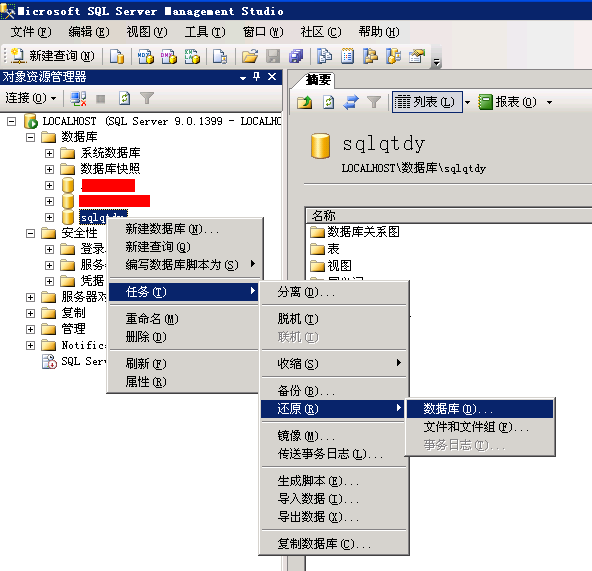
9;在常規裡面點,選擇源設備
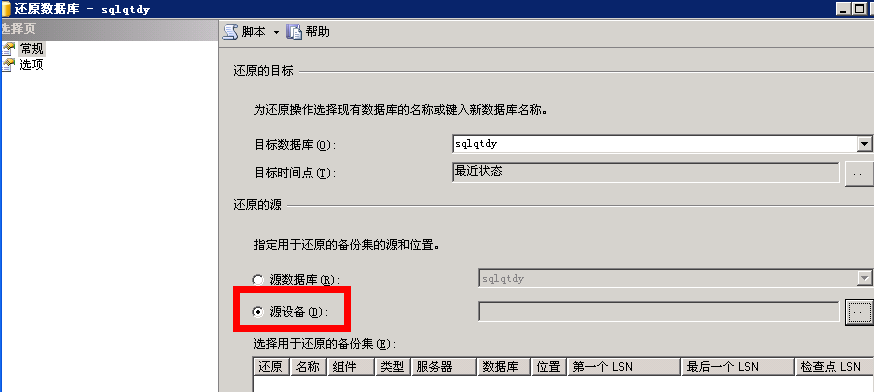
點擊旁邊那個方框
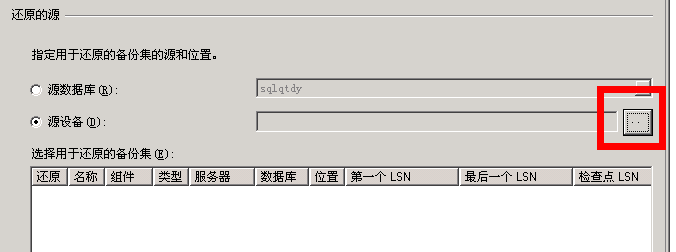
10;再點添加
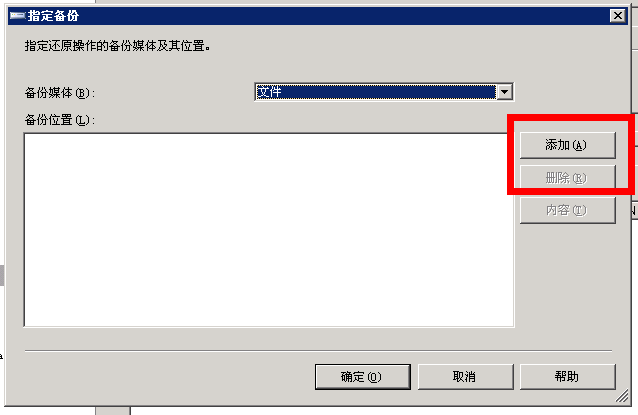
11;找到我們要恢復數據庫的備份文件,文件類型選擇所有文件
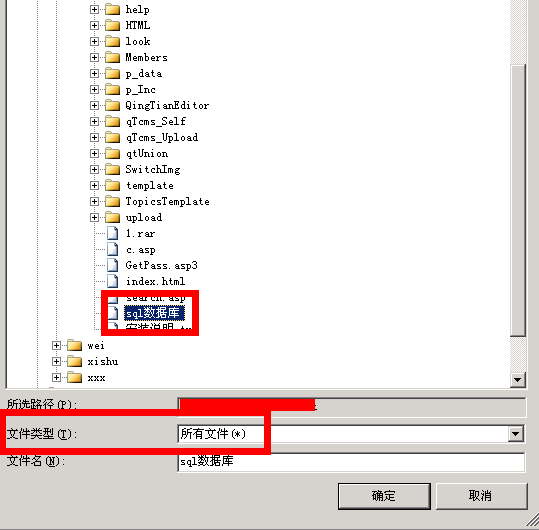
選擇好以後就點確定

這裡繼續點確定
12;回到界面後點選項,勾選覆蓋現有數據庫
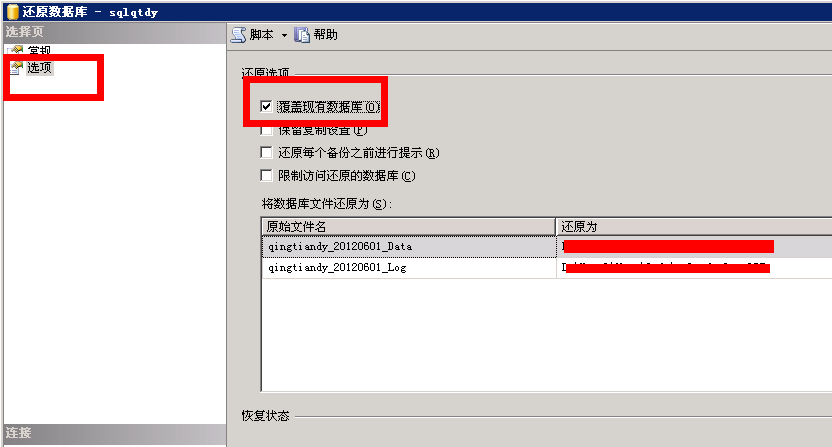
然後點確定
到此數據庫恢復完成了